Wichtig: Der Live-Modus benötigt, Deinen aktuellen Standort. Denke also daran, dass Du der App Deinen Standort freigibst, da ansonsten der Live-Modus nicht funktionieren wird.
Standort freigeben (Android):
https://support.google.com/accounts/answer/6179507?hl=de
Standort freigeben (Apple):
https://support.apple.com/de-de/HT207092
Aufgaben & Live-Modus 🔗
Du kannst den Live-Modus nur am mobilen Endgerät starten, also über ein Tablet oder Smartphone. Um anzufangen, navigiere dich zum Hauptmenüpunkt „Übersicht“. Klicke hier nun auf den Button „Arbeit beginnen“.
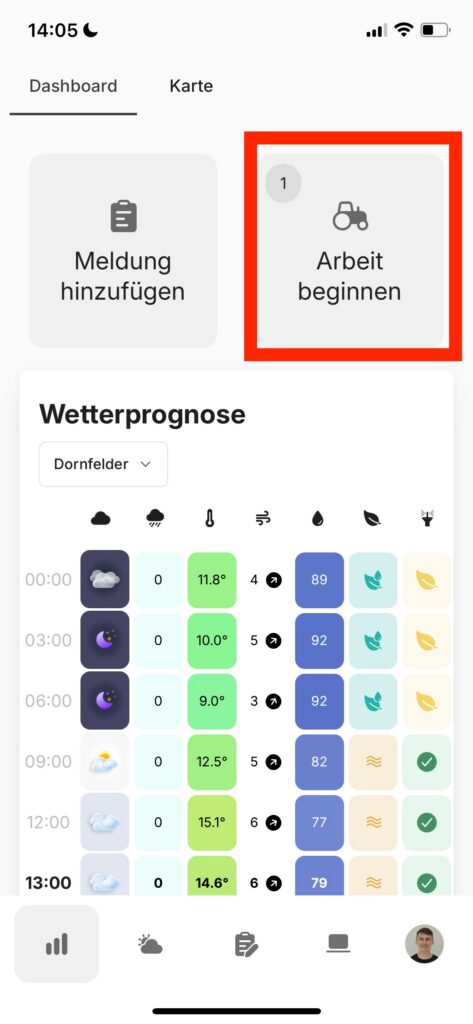
Bitte beachte, dass Aufgaben, die mit dem Live-Modus verknüpft werden sollen, auf den Status „Aktiv“ gesetzt sind. Erst dann werden die Aufgaben auch für alle Personen sichtbar, die dieser zugeordnet wurden. Klicke auf den grünen Play-Button oben rechts, um das Tracking zu starten.
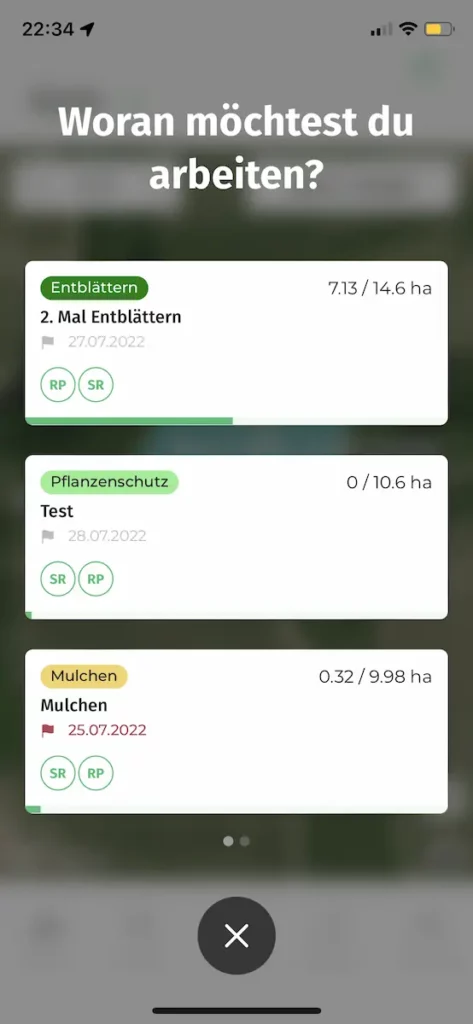
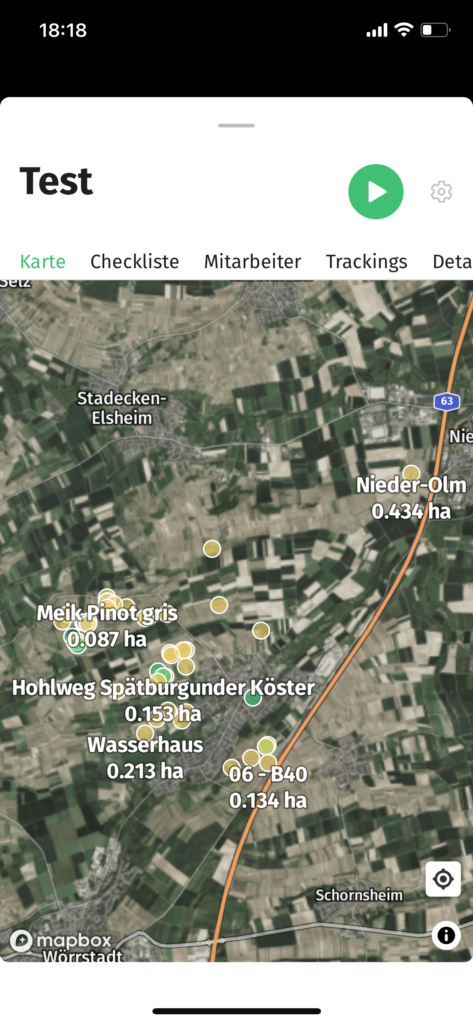
Wenn Du mehr über das Abarbeiten von Aufgaben mithilfe des Live-Modus erfahren möchtest (u.a. Bedeutung der Farben der Weinberge, Weinberge als erledigt markieren etc.) schaue in den Artikel zur Aufgabenplanung.
Live-Modus ohne Aufgabe starten ⏱
Wenn Du den Live-Modus ohne vorgeplante Aufgabe starten möchtest, klicke zunächst wieder auf den Button Arbeit beginnen. Sofern Du keine Aufgabe mit dem Status Aktiv bei VineForecast hinterlegt hast, sollte die Ansicht nun wie folgt aussehen:
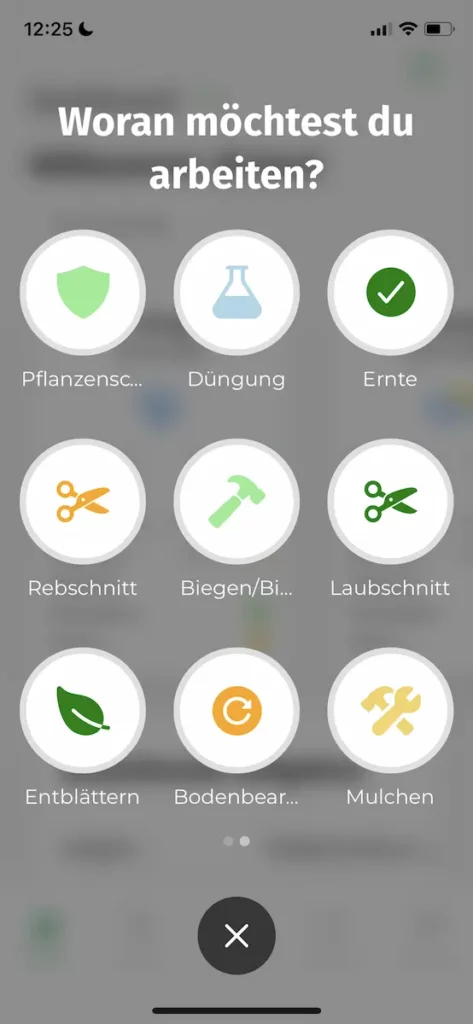
Hier kannst Du aus einer Liste unterschiedlicher Arbeitstypen auswählen. Sofern Dir Arbeitstypen fehlen, erstelle Dir einfach unter Vorlagen eigene Arbeitstypen.
Sofern Du eine aktive Aufgabe bei VineForecast hinterlegt hast, aber trotzdem gerne eine andere Arbeit tracken möchtest, kannst Du ganz einfach zwischen den beiden beschriebenen Ansichten wechseln. Swipe dafür einfach nach links oder rechts, um zwischen den Aufgaben und Arbeitstypen zu wechseln.
